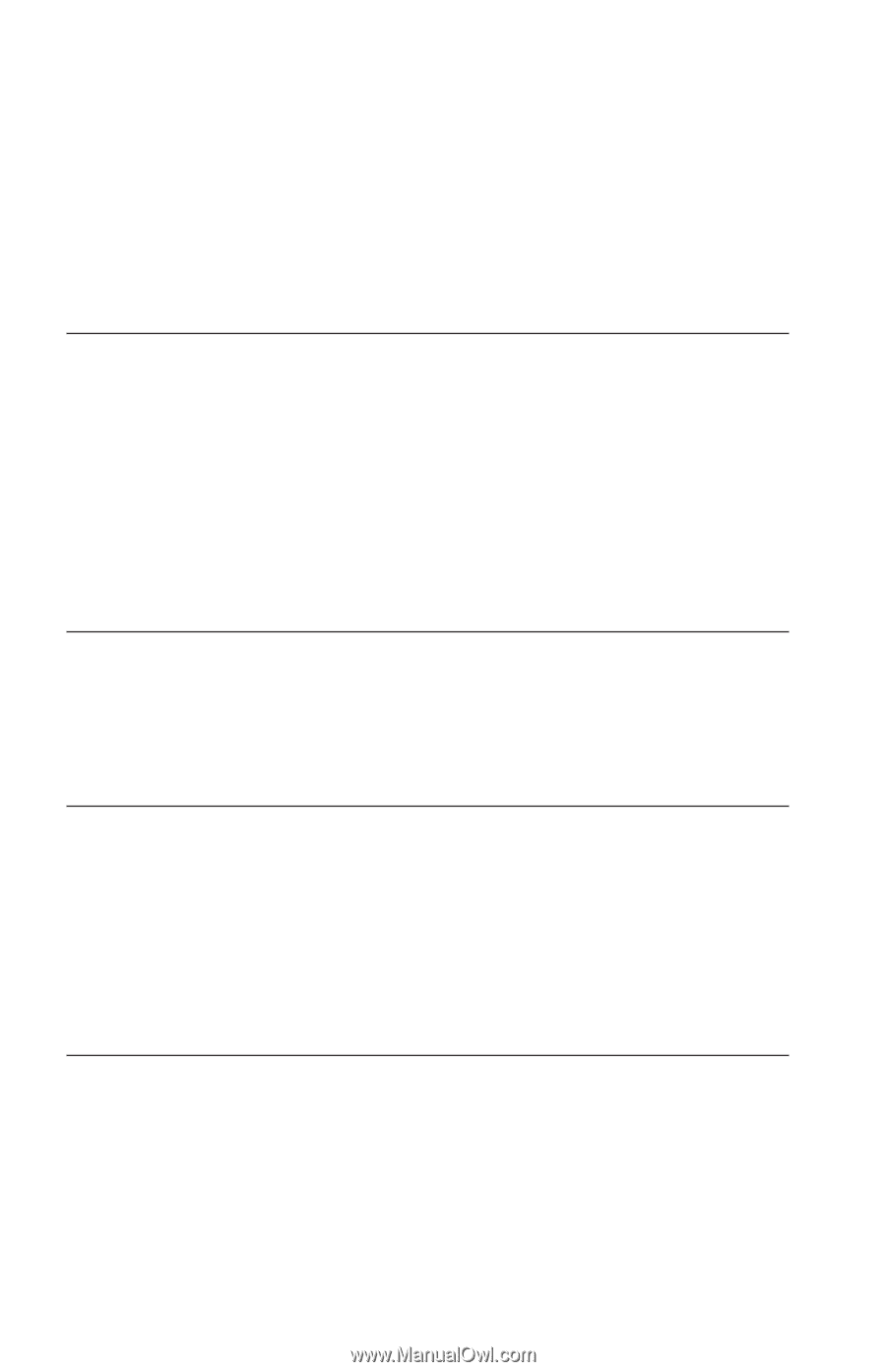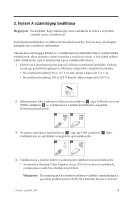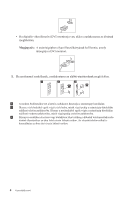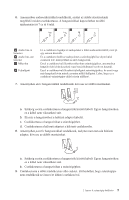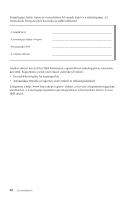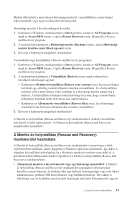Lenovo ThinkCentre M51e (Hungarian) Quick reference guide - Page 24
Gyorstájékoztatót
 |
View all Lenovo ThinkCentre M51e manuals
Add to My Manuals
Save this manual to your list of manuals |
Page 24 highlights
v Jegyezze fel számítógépe fajtáját, típusát és sorozatszámát. Ha szervizt vagy technikai támogatást kér, valószínűleg megkérdezik Öntől ezeket az információkat. Lásd "A számítógéppel kapcsolatos információk feljegyzése" oldalszám: 9. Tartsa ezt a Gyorstájékoztatót biztonságos helyen. Ez az egyetlen kiadvány, amely a gyárilag telepített szoftver újratelepítéséhez szükséges információkat tartalmazza. A 3. fejezet, "Szoftver-helyreállítás", oldalszám: 11 a gyárilag telepített szoftver helyreállításához tartalmaz információkat. Az operációs rendszer frissítése A Microsoft® többféle operációs rendszerhez kínál frissítéseket a Microsoft Windows Update hálóhelyen. A hálóhely önműködően megállapítja, hogy mely Windows frissítések érhetők el az Ön számítógépéhez, és csak azokat jeleníti meg. A frissítések tartalmazhatnak biztonsági javításokat, a Windows összetevőinek új verzióit (mint pl. a Médialejátszó), a Windows operációs rendszer egyéb részeinek javításait vagy bővítéseket. Az operációs rendszerrel kapcsolatos további részletekért kattintson az Access IBM lehetőségre. Egyéb operációs rendszerek telepítése Más operációs rendszerek telepítéséhez kövesse az operációs rendszer CD-hez vagy lemezekhez mellékelt utasításait. Az operációs rendszer telepítését követően ne felejtse el telepíteni az eszközök illesztőprogramjait. A telepítési utasítások általában az eszközök meghajtóprogramjaihoz vannak mellékelve. A vírusvédelmi program frissítése A számítógépet a vírusészlelésre és vírusirtásra használható Norton AntiVirus programmal együtt kapja. A vírusvédelmi program frissítéseit a program LiveUpdate szolgáltatásával töltheti le a Norton AntiVirus megfelelő hálóhelyéről. A LiveUpdate mindig a legfrissebb vírusmeghatározásokat tölti le, a Norton AntiVirus ezt használja a számítógép legközelebbi ellenőrzésekor. A vírusvédelmi program frissítéséről további részleteket itt talál: Access IBM. A Setup Utility elindítása A Setup Utility lehetővé teszi a BIOS konfigurációs beállítások és jelszavak megtekintését, beállítását vagy módosítását. 1. Állítsa le az operációs rendszert, és kapcsolja ki a számítógépet. 2. Nyomja le, és tartsa lenyomva az F1 billentyűt, majd kapcsolja be a számítógépet. Akkor engedje föl az F1 billentyűt, amikor sorozatos sípolást hall. 8 Gyorstájékoztató